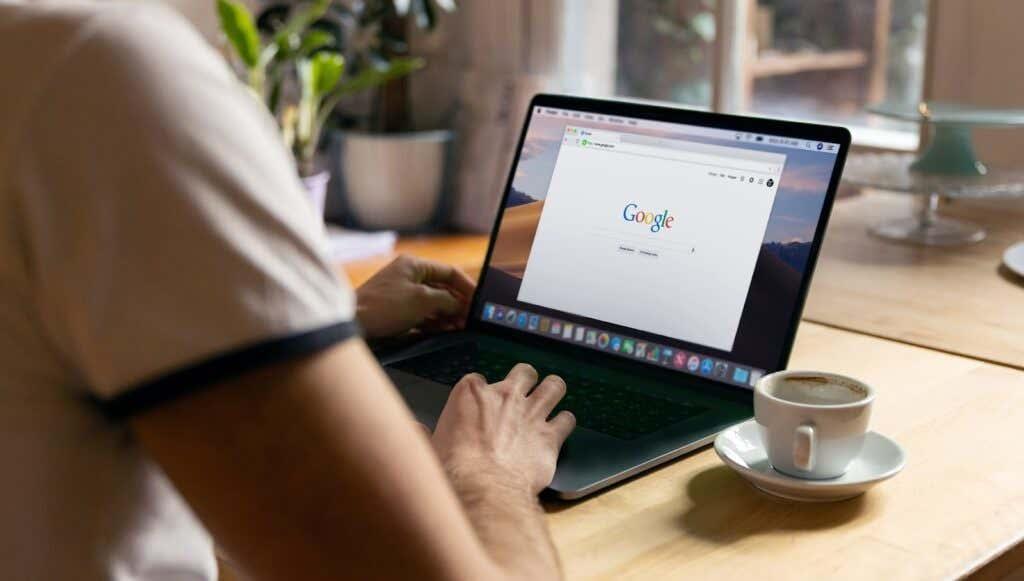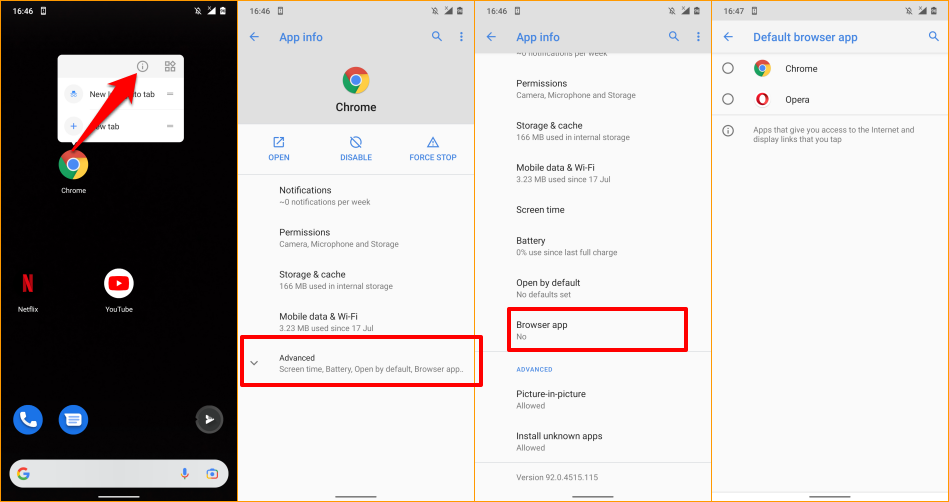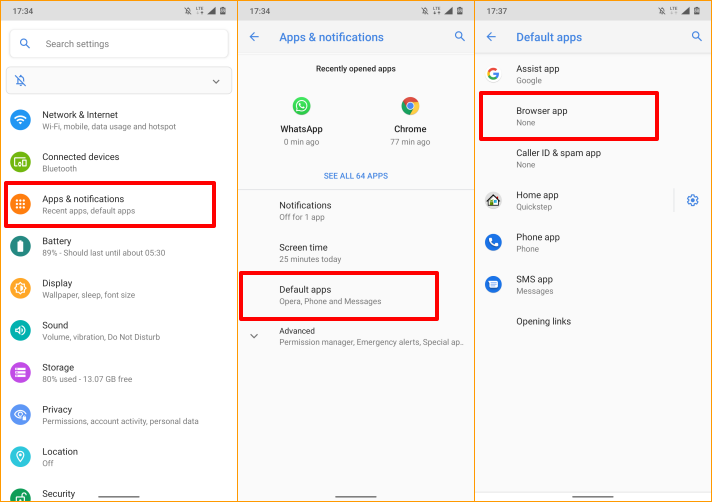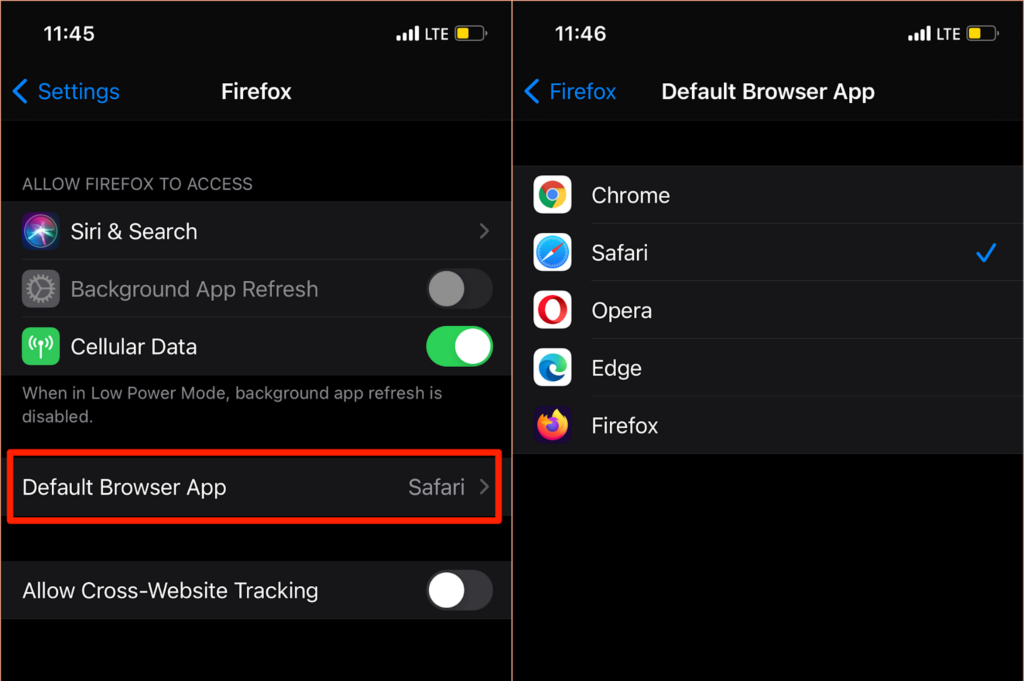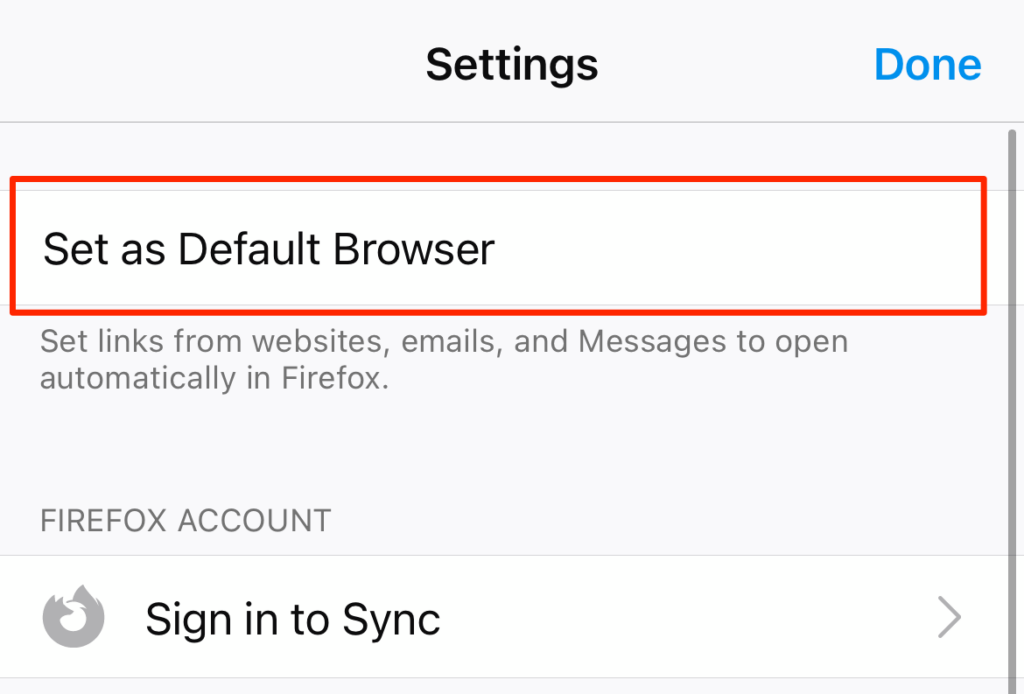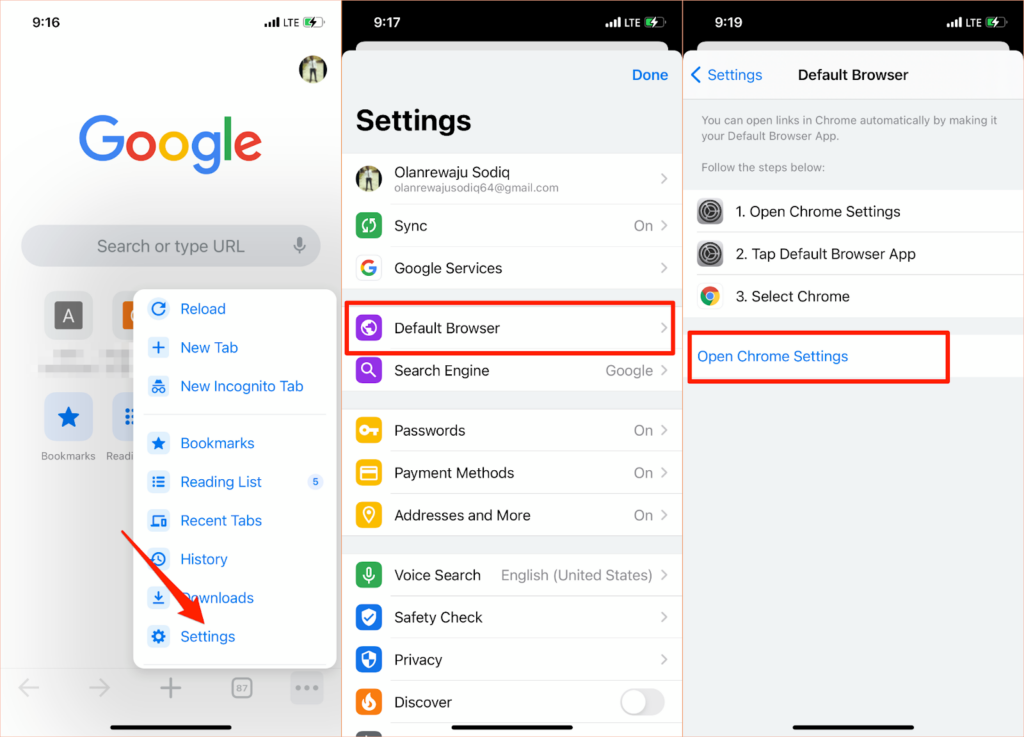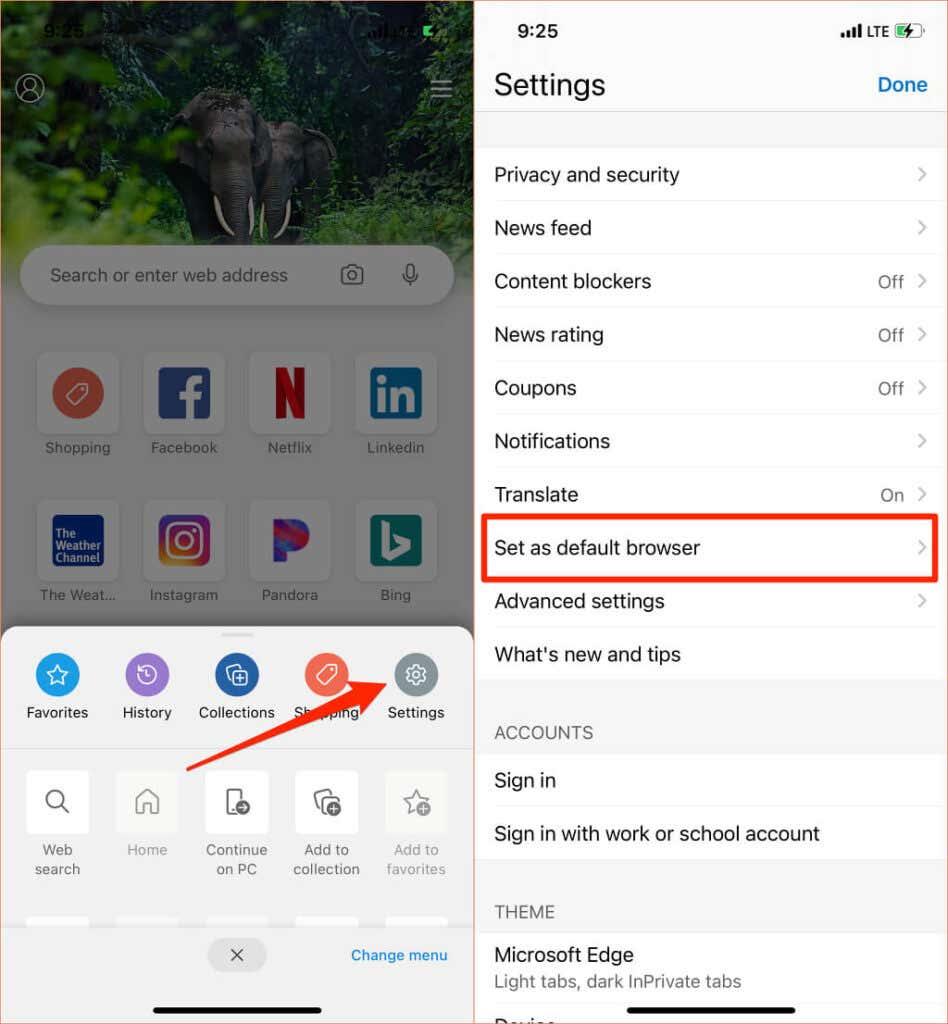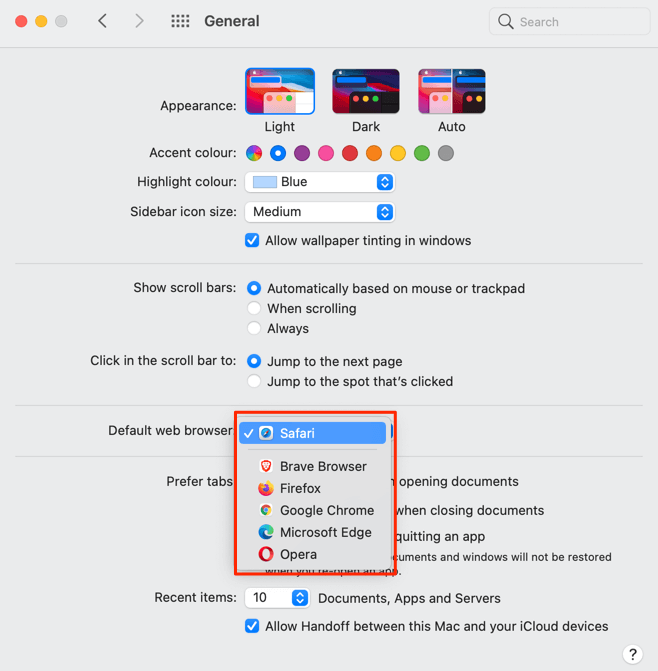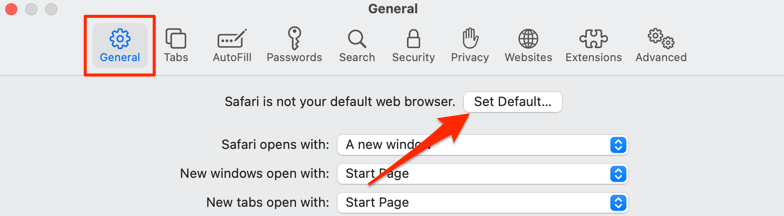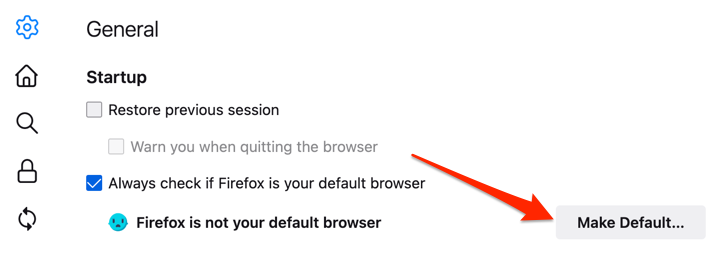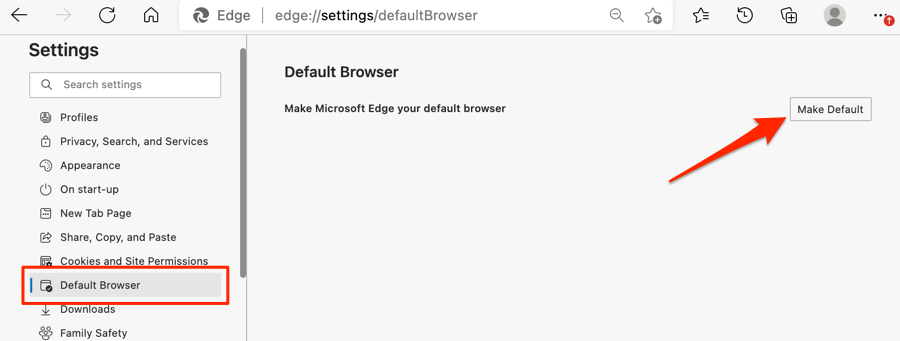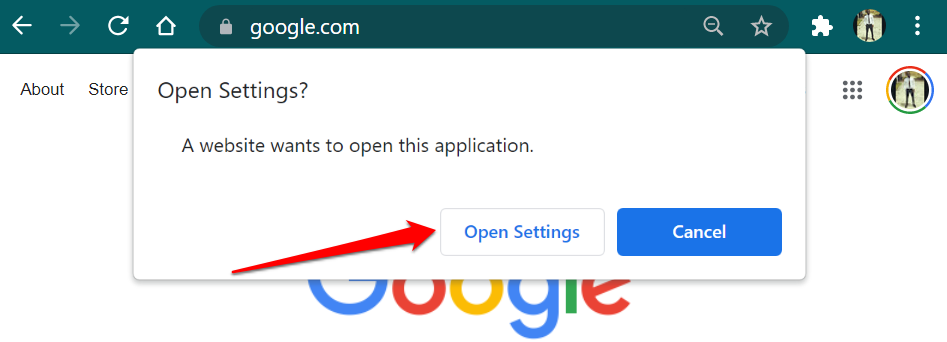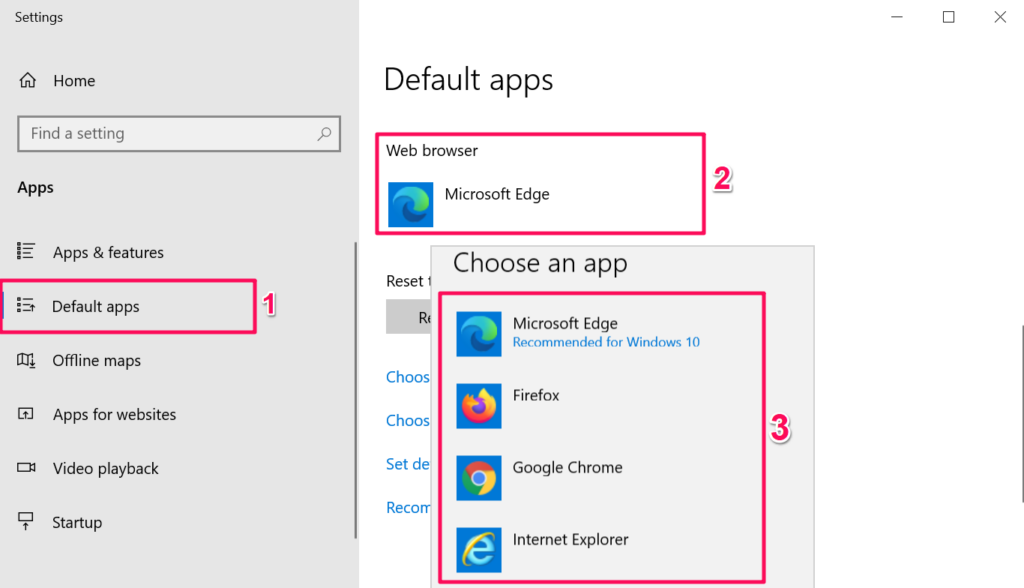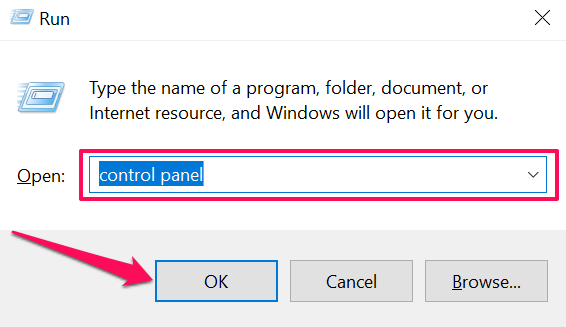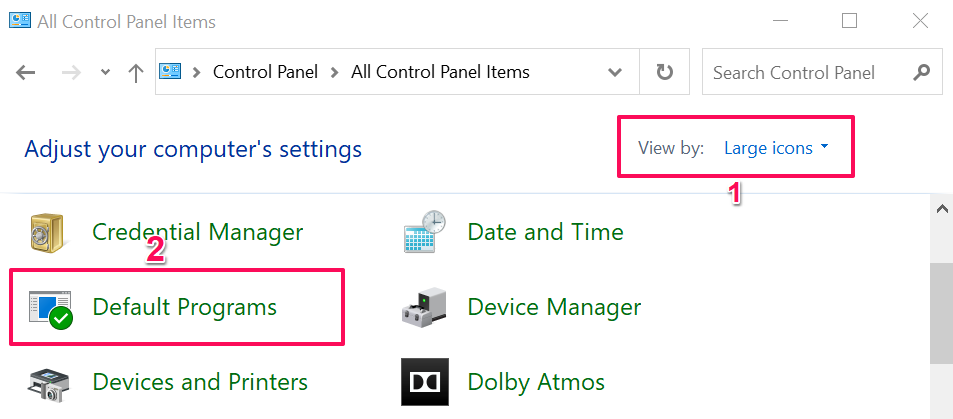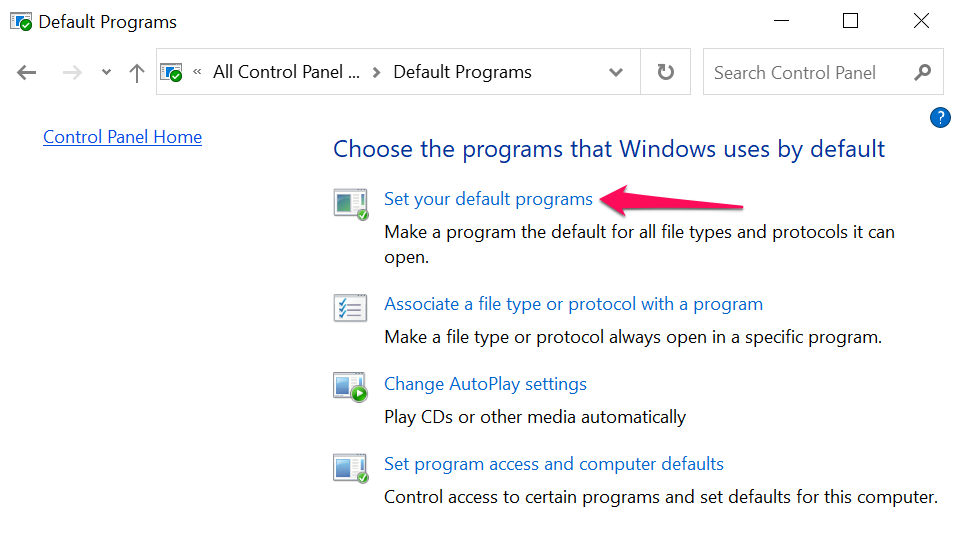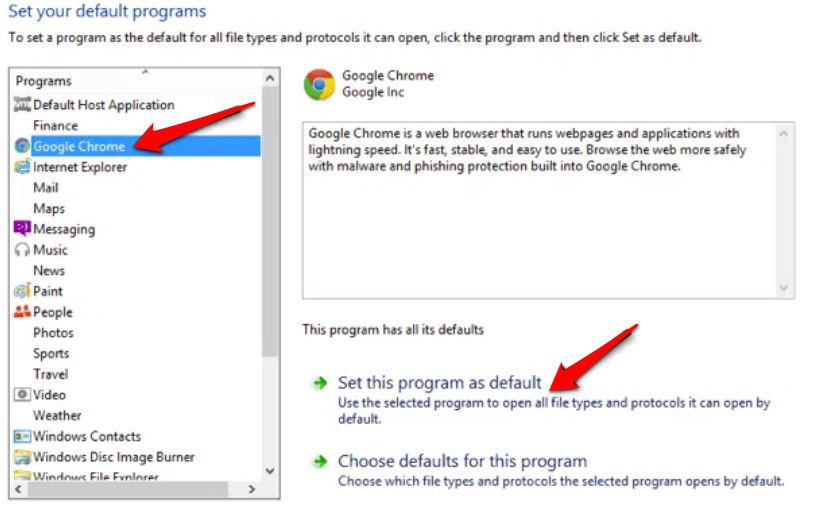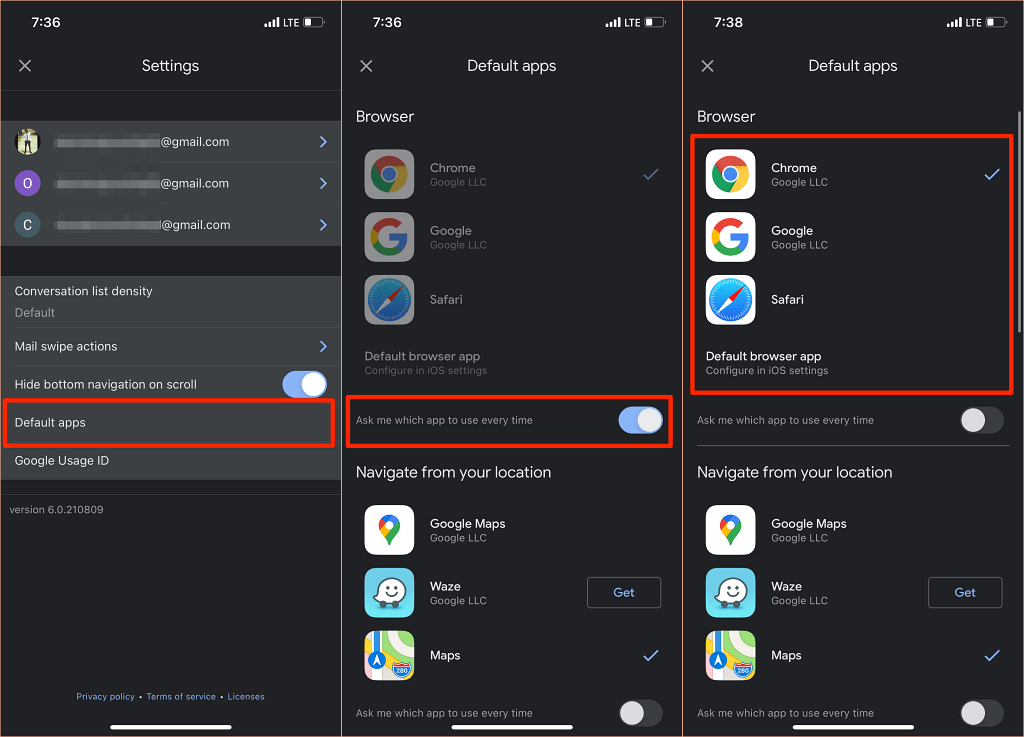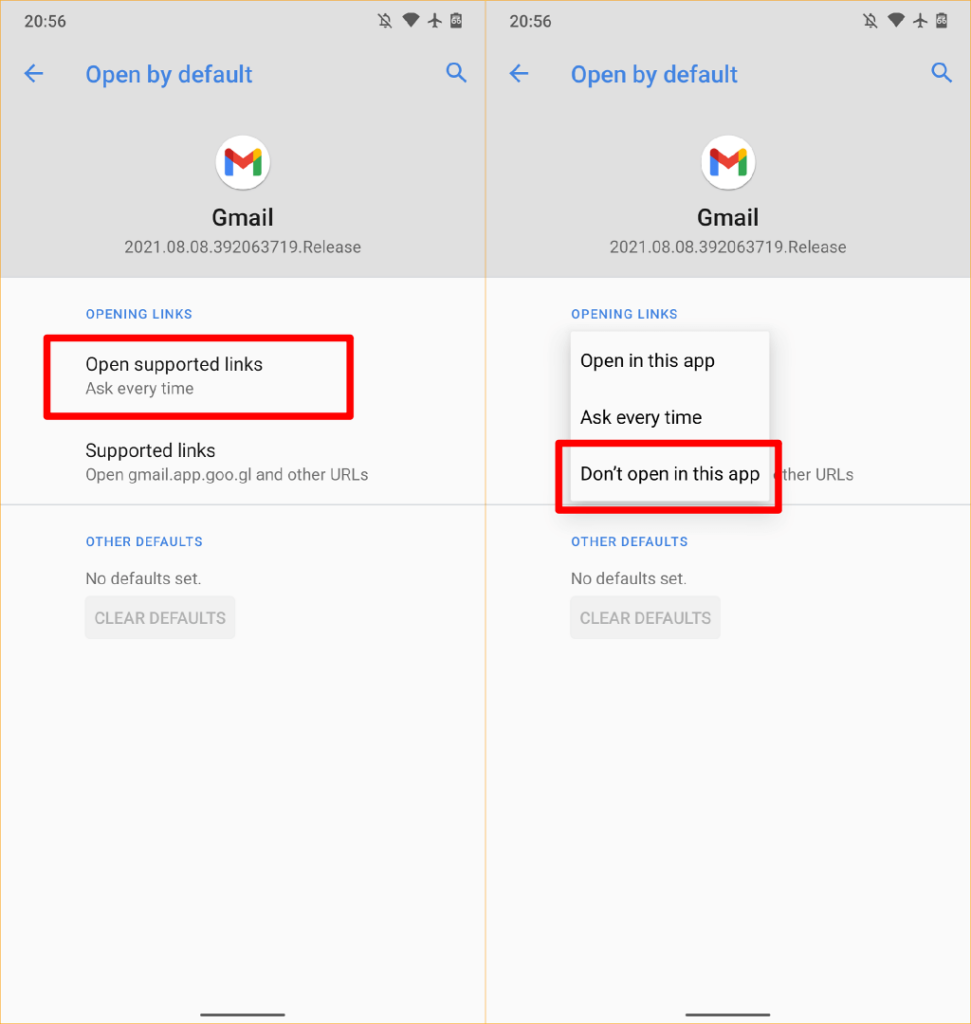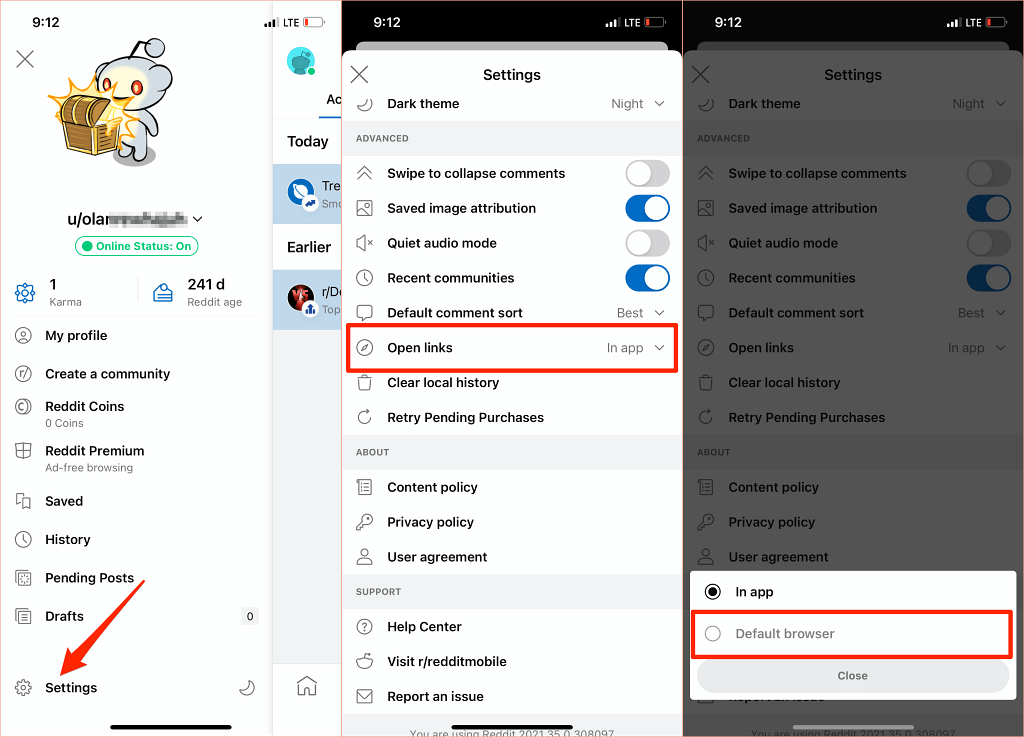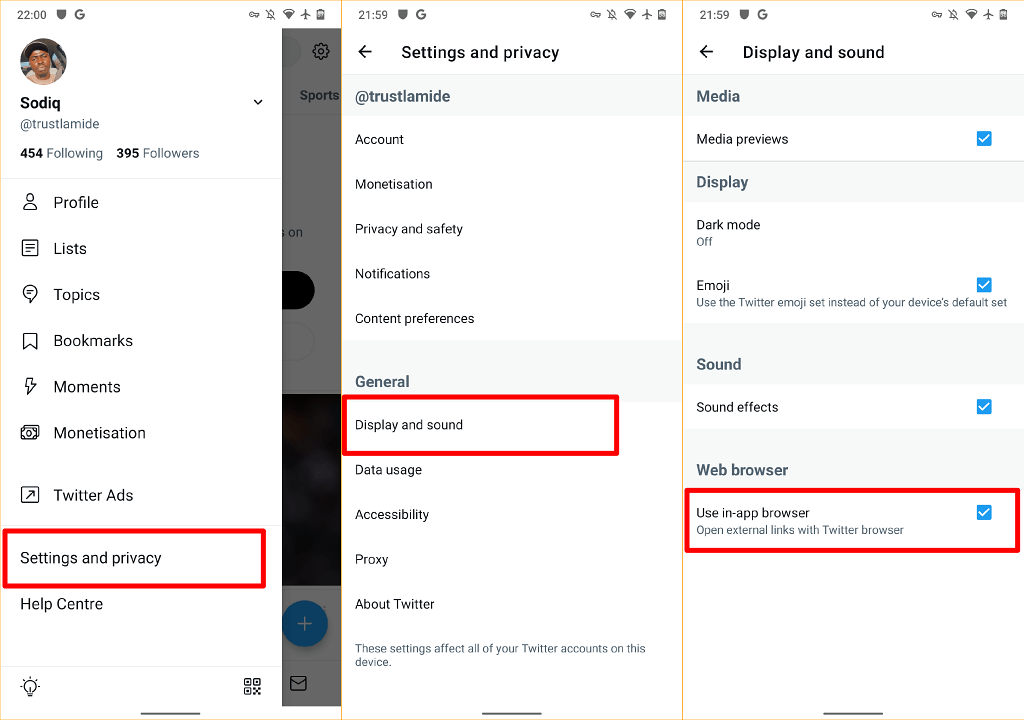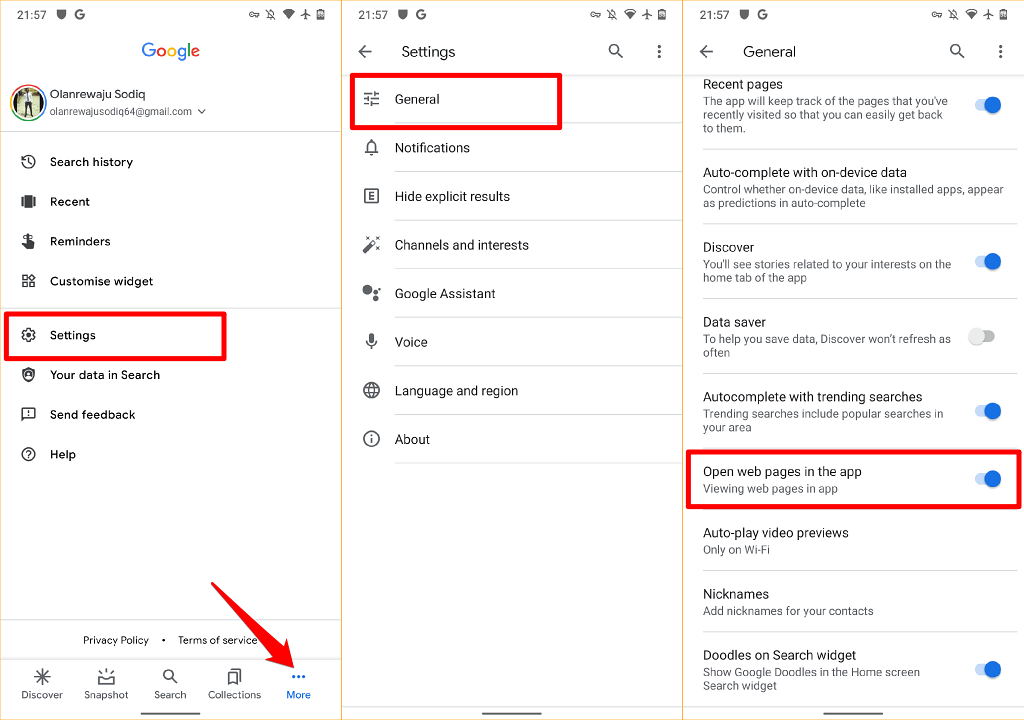Jokaisella on suosikkisovellus web-sivuilla surffailuun , tiedostojen lataamiseen, artikkeleiden lukemiseen ja muiden verkkotoimintojen suorittamiseen. Jos sinun on aina vaihdettava selainta aina, kun avaat linkin, näytämme sinulle, kuinka voit tehdä suosikkisovelluksestasi laitteesi oletusselaimen.
Sinun on ehkä vaihdettava oletusselaimesi myös, jos nykyinen selain ei toimi tai kaataa laitteesi . Tämä opetusohjelma kattaa tekniikat Android-, iPhone-, iPad-, Windows- ja macOS-laitteille. Opit myös poistamaan sovelluksen sisäiset selaimet ja ohjeistamaan sovelluksia käyttämään laitteesi oletusselainta.
Sisällysluettelo
- Vaihda oletusselain Androidissa
- Vaihda oletusselain iPhonessa ja iPadissa
- Vaihda oletusselain Macissa
- Vaihda oletusselain Windowsissa
- Bonus: Oletusselaimien käyttäminen mobiilisovelluksissa
- Käytä oletusselainta Gmailissa
- Käytä oletusselainta Redditissä
- Käytä Twitterin oletusselainta
- Käytä Googlen oletusselainta
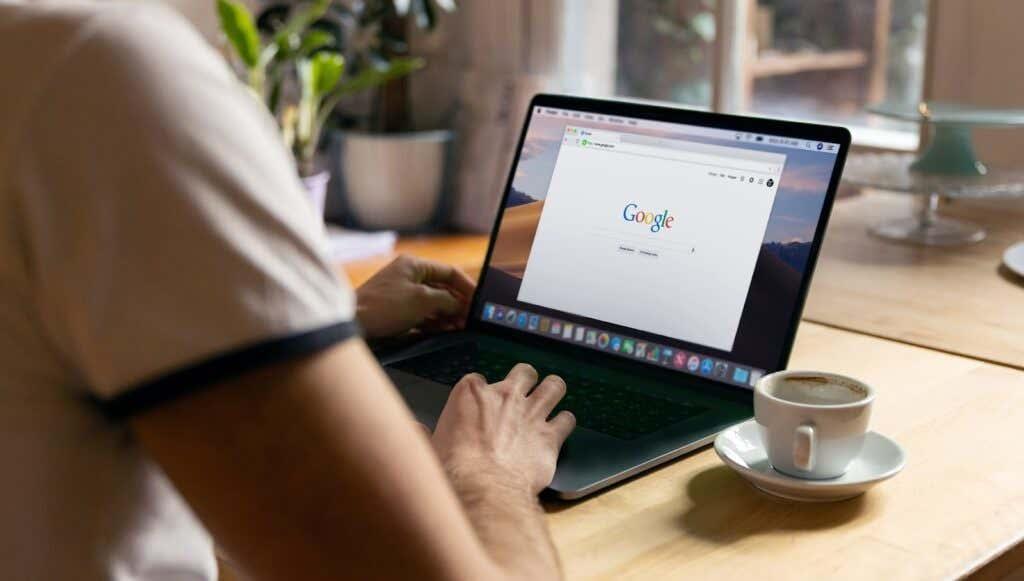
Vaihda oletusselain Androidissa
On olemassa useita tapoja määrittää tai muuttaa oletusselainta Android-laitteella. Voit tehdä muutoksen itse sovelluksessa tai Android-asetukset-valikon kautta.
Paina mitä tahansa selainta pitkään, napauta tietokuvaketta , laajenna Lisäasetukset -osio, valitse Selainsovellus ja valitse sovellus , jonka haluat laitteesi oletusselaimeksi.
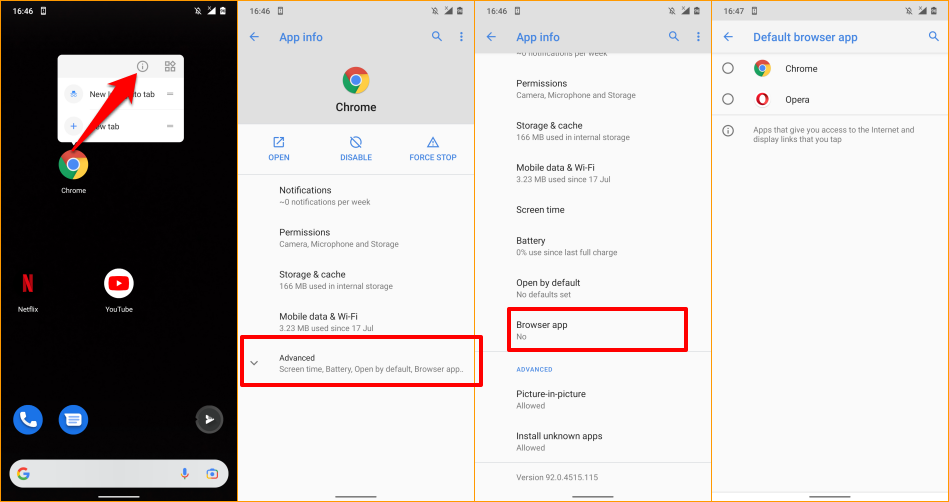
Jos laitteessasi ei näy tietokuvaketta, kun pidät sovelluskuvaketta painettuna, siirry Android-sovelluksen lisäasetusvalikkoon vaihtaaksesi oletusselaimesi.
Siirry kohtaan Asetukset > Sovellukset ja ilmoitukset > Oletussovellukset > Selainsovellus ja valitse sovellus, jonka haluat käyttää oletusselaimeksesi.
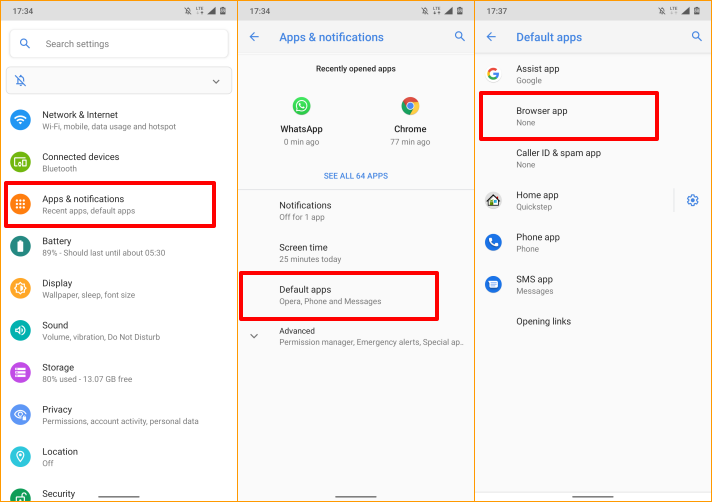
Vaihda oletusselain iPhonessa ja iPadissa
Safari on oletusselain Apple-laitteissa – iPhonessa, iPadissa ja Macissa. Vaikka selain on optimoitu yksityisyyden suojaukseen, tietoturvaan, nopeaan suorituskykyyn ja akun kulutukseen, on olemassa muita selaimia, joissa on vielä parempia ominaisuuksia.
Jos iPhonellesi tai iPadillesi on asennettu muita selaimia, voit tehdä niistä oletusselaimesi seuraavasti.
Käynnistä Asetukset , valitse sovellus, josta haluat tehdä oletusselaimen, valitse Oletusselainsovellus ja valitse selain luettelosta.
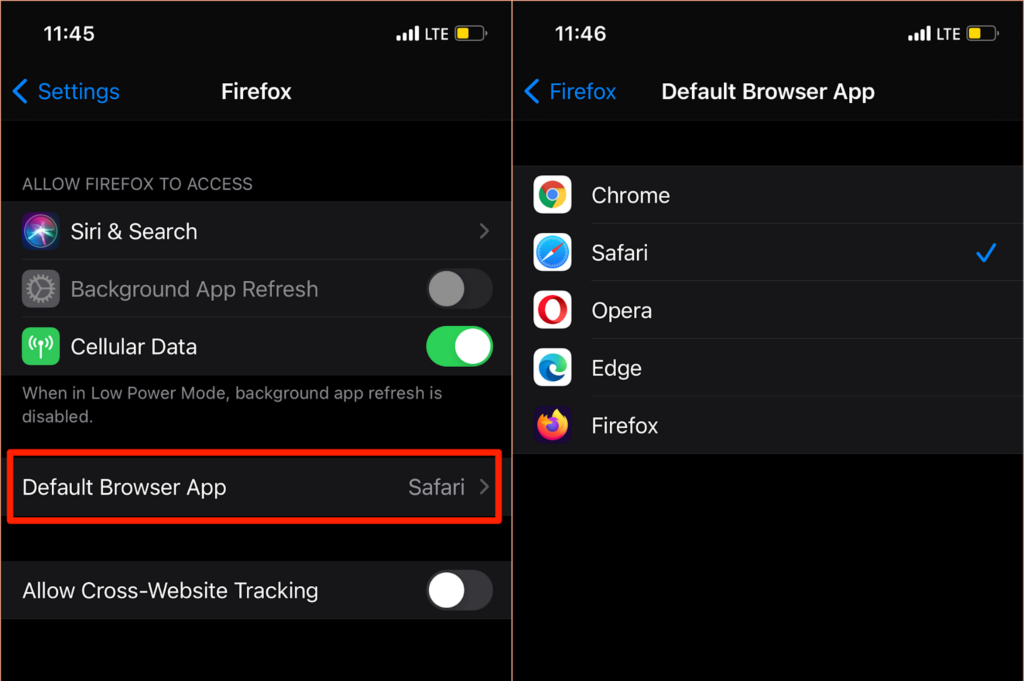
Voit myös käyttää "Oletusselainsovellus" -sivua selaimesi sovelluksen sisäisestä asetusvalikosta. Mozilla Firefoxissa käynnistä selain, napauta hampurilaisvalikkokuvaketta oikeassa alakulmassa, valitse Asetukset ja napauta Aseta oletusselaimeksi .
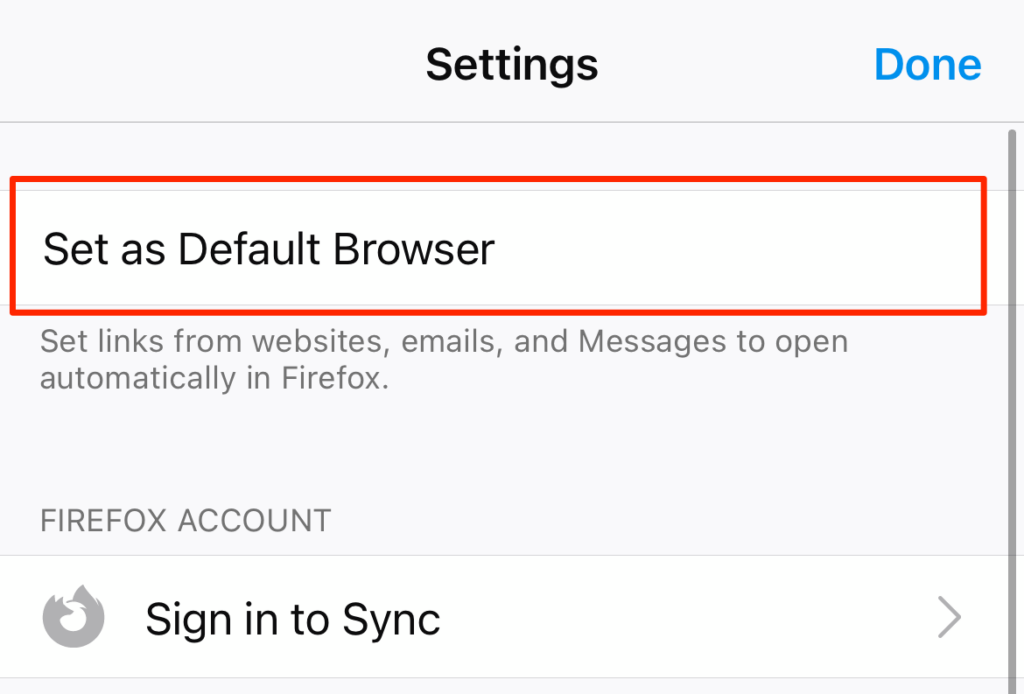
Napauta Google Chromessa kolmen pisteen valikkokuvaketta , valitse Asetukset , valitse Oletusselain , valitse Avaa Chromen asetukset ja valitse Chrome oletusselaimeksi Oletusselainsovellus -osiossa.
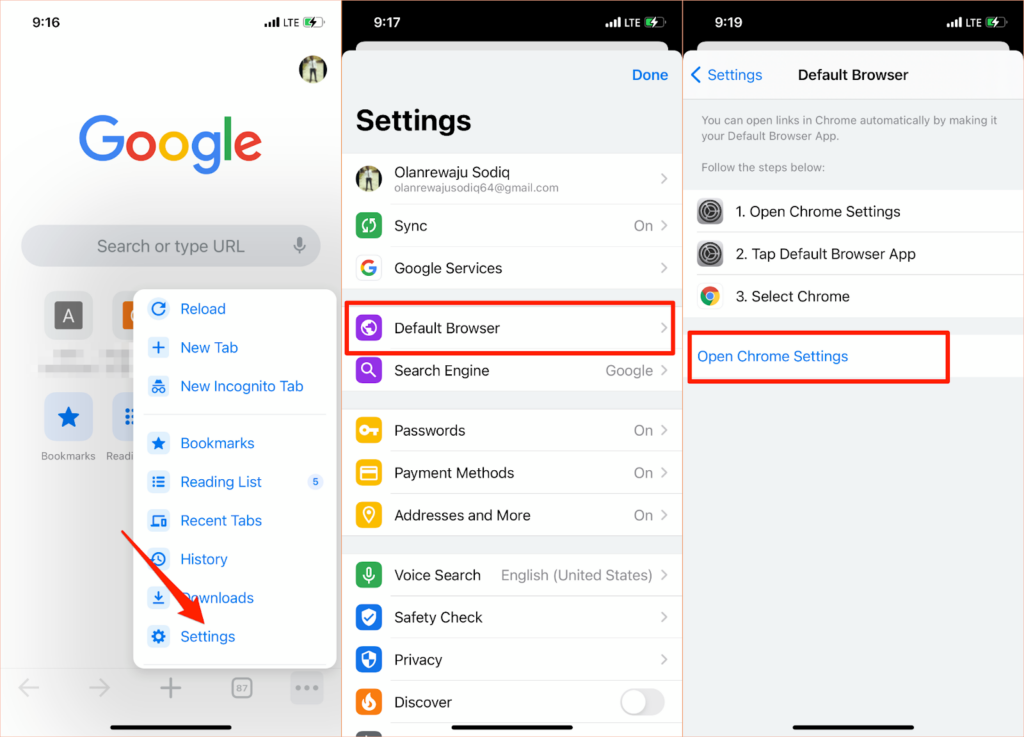
Sama prosessi koskee Microsoft Edgeä. Avaa selaimen asetusvalikko, napauta Aseta oletusselaimeksi , napauta Oletusselainsovellus ja valitse Edge .
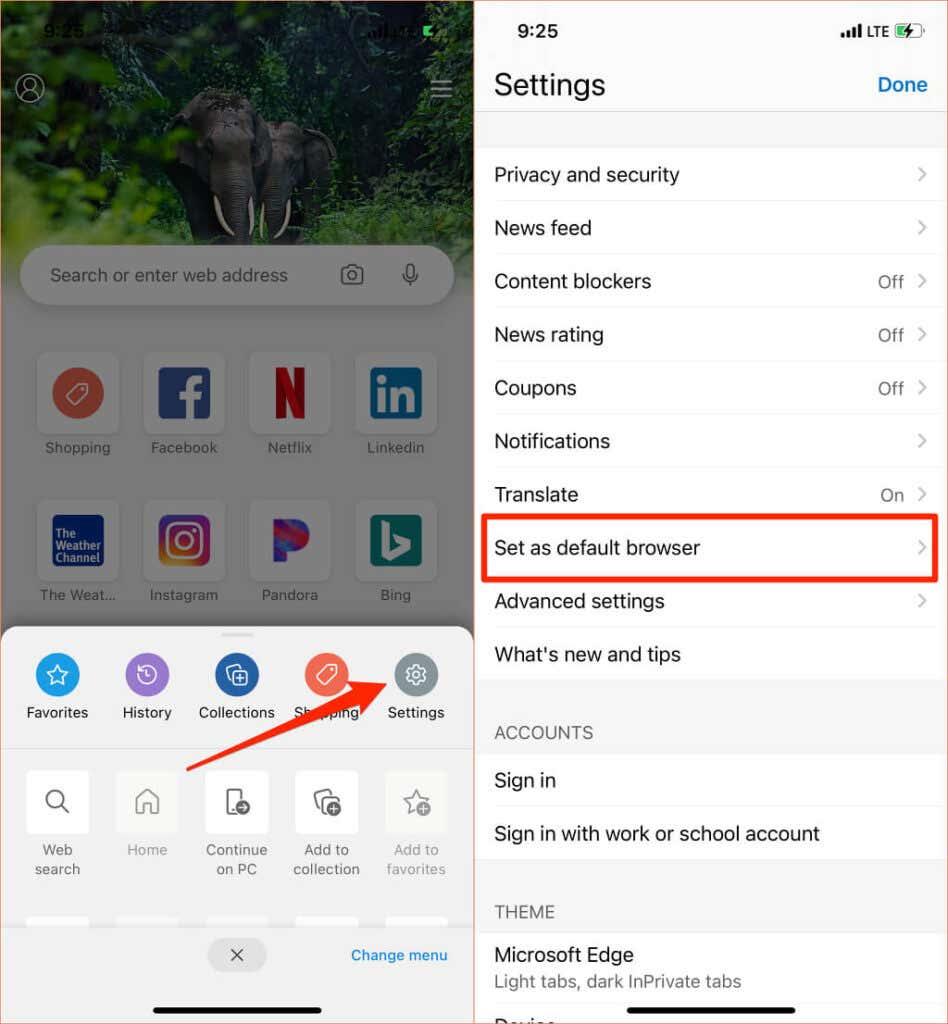
Vaihda oletusselain Macissa
On myös melko yksinkertaista vaihtaa Mac-kannettavien ja pöytätietokoneiden oletusselain mihin tahansa muuhun selaimeen kuin Safariin.
Siirry kohtaan Järjestelmäasetukset , valitse Yleiset , napauta avattavaa Oletusselain- valikkoa ja valitse sovellus, jonka haluat oletusselaimeksi.
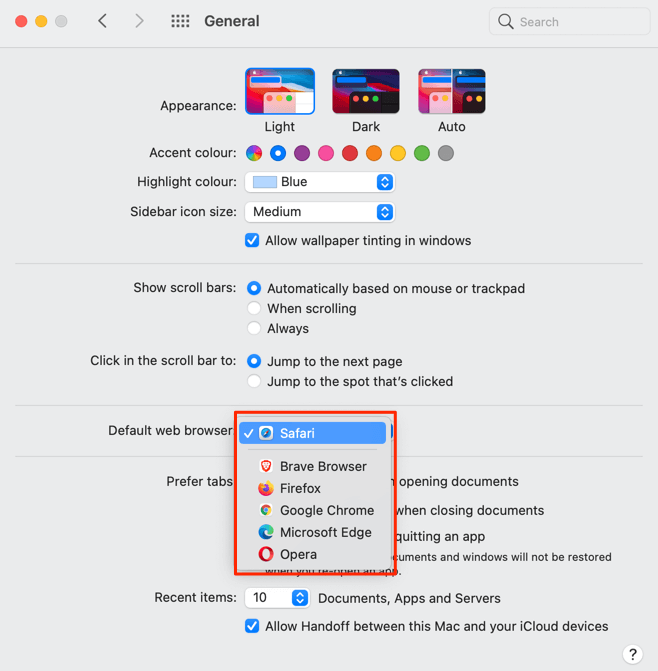
Voit myös vaihtaa Macin oletusselaimen sovelluksen asetusvalikosta. Esimerkiksi Safarissa paina Komento (⌘) ja Pilkku (,) -näppäimiä, siirry Yleiset - välilehteen ja valitse Aseta oletus -painike. Et löydä tätä vaihtoehtoa sivulta, jos Safari on jo Macin oletusselain.
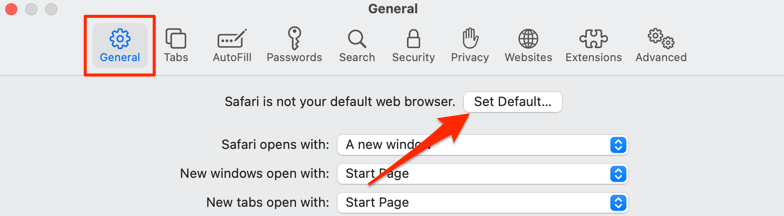
Voit vaihtaa oletusselaimesi Mozilla Firefoxiksi painamalla komentoa (⌘) ja pilkkua (,) ja valitsemalla Yleiset-osiosta Tee oletukseksi -painike.
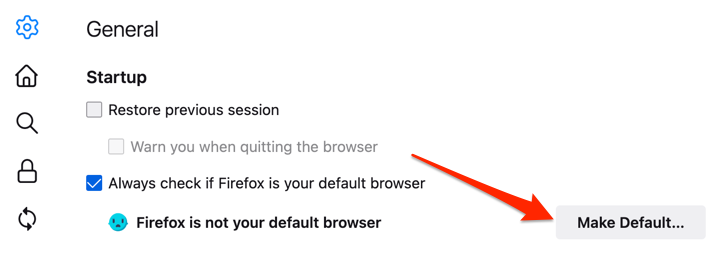
Paina Google Chromessa Komento (⌘) ja Pilkku (,) , vieritä Oletusselain-osioon ja valitse Tee oletukseksi -painike. Tämä painike ei näy sivulla, jos Google Chrome on jo oletusselaimesi.

Haluatko Microsoft Edgen oletusselaimeksesi ? Käynnistä sovelluksen Asetukset-valikko, valitse sivupalkista Oletusselain ja valitse Tee oletukseksi .
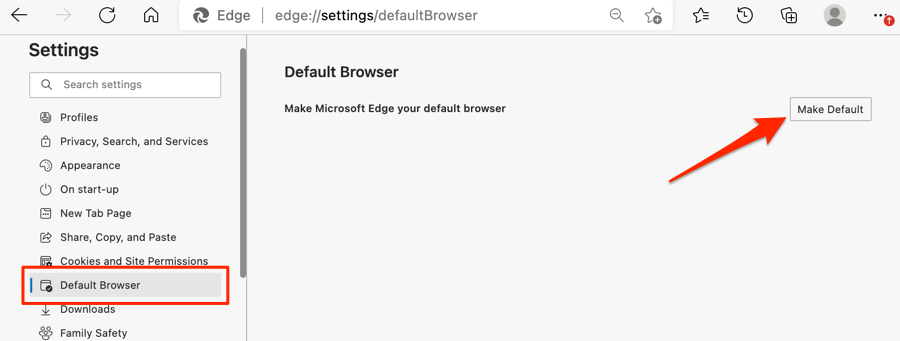
Vaihda oletusselain Windowsissa
Microsoft Edge tai Internet Explorer on yleensä oletusselain Windows-laitteissa. Jos haluat käyttää muita selaimia verkkolinkkien avaamiseen, vaihda laitteesi oletusselain Windowsin Asetukset-valikosta.
Paina Windows-näppäintä + I käynnistääksesi Windowsin Asetukset-sovelluksen, valitse Sovellukset ja valitse sivupalkista Oletussovellukset .
Vielä parempi, kirjoita tai liitä ms-settings:defaultapps selaimen osoiteriville, paina Enter ja valitse Avaa asetukset (tai Asetukset ) siirtyäksesi suoraan Oletussovellusmäärityssivulle Windowsin Asetukset-valikossa.
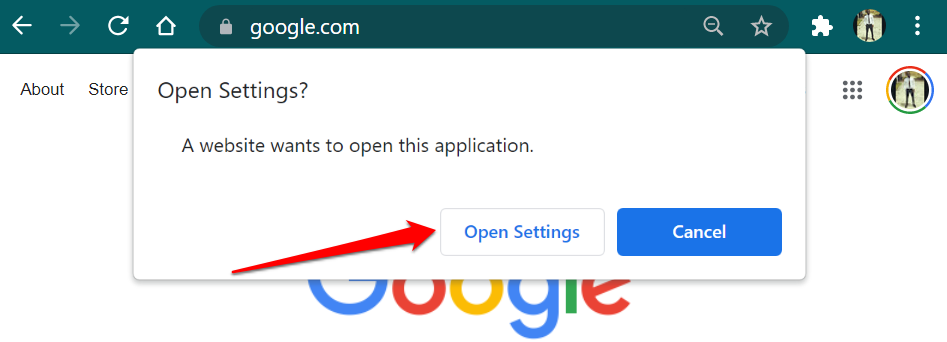
Valitse sen jälkeen sovellus "Selain"-osiosta ja valitse haluamasi oletusselain "Valitse sovellus" -ikkunasta.
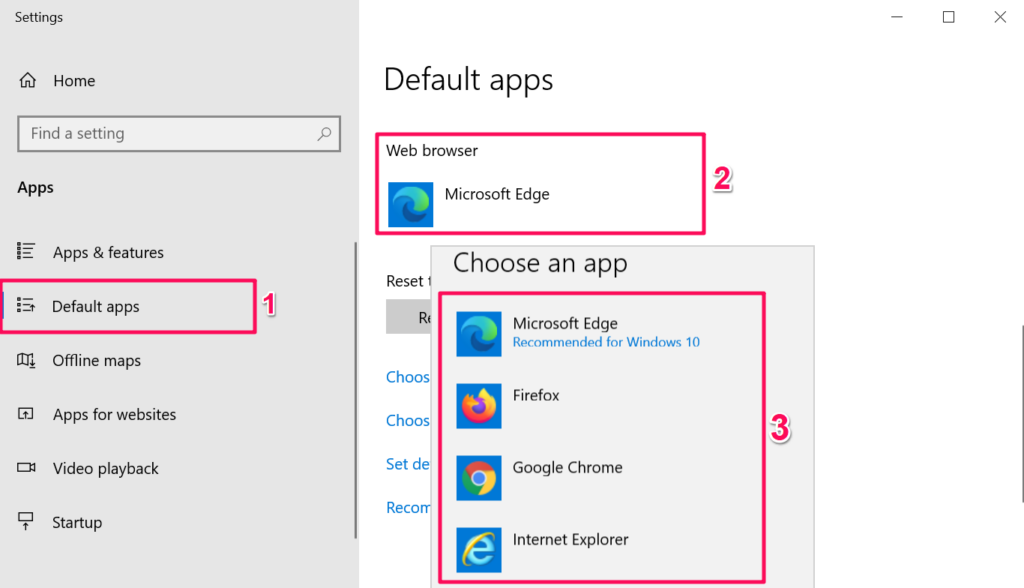
Windows-laitteissa, joissa on vanha tai vanhentunut käyttöjärjestelmä (Windows 8 ja vanhempi), Ohjauspaneeli on ainoa tapa vaihtaa oletusselaimesi.
- Paina Windows-näppäimiä + R , kirjoita valintaikkunaan ohjauspaneeli ja avaa Windowsin Ohjauspaneeli valitsemalla OK .
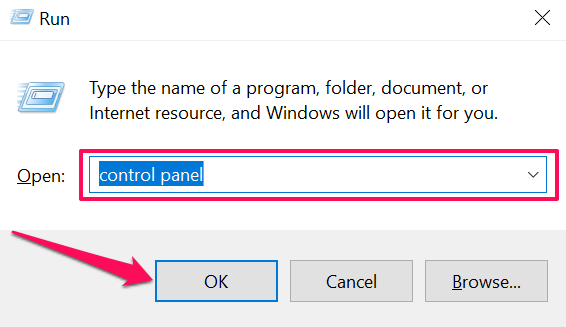
- Aseta "Näytä"-asetukseksi Suuret kuvakkeet ja valitse Oletusohjelmat .
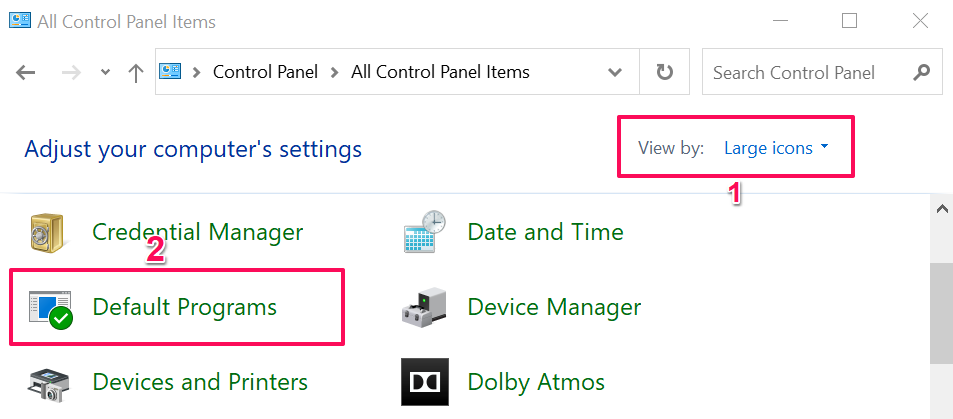
- Valitse Aseta oletusohjelmasi .
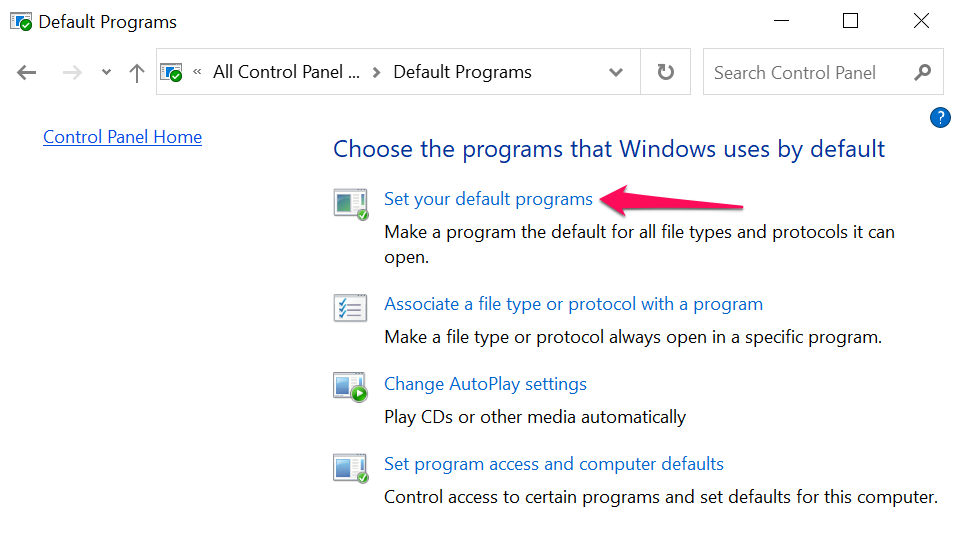
- Selaa sivupalkin sovellusluetteloa, valitse oletusselaimeksi haluamasi sovellus ja valitse Aseta tämä ohjelma oletukseksi .
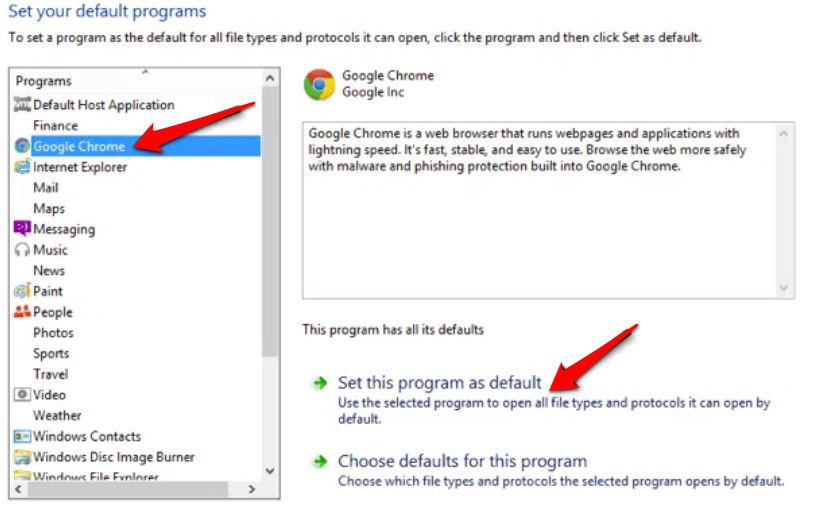
Katso tästä opetusohjelmasta oletusselaimen muuttaminen vanhemmissa Windows-versioissa saadaksesi lisätietoja.
Bonus: Oletusselaimien käyttäminen mobiilisovelluksissa
Monissa älypuhelimien sosiaalisen median ja sähköpostisovelluksissa on sisäänrakennetut selaimet. Joten kun napautat verkkolinkkiä, verkkosivu avautuu suoraan sovelluksessa. Jos haluat mieluummin katsella verkkosivuja oletusselaimellasi, näytämme sinulle, kuinka voit tehdä sen sovelluksissa, kuten Gmail, Twitter, Instagram jne.
Käytä oletusselainta Gmailissa
Avaa Gmail, napauta valikkokuvaketta , napauta Asetukset , napauta Oletussovellukset , kytke pois päältä Kysy, mitä sovellusta käytän joka kerta ja valitse haluamasi selain. Valitse Oletusselainsovellus , jos haluat avata linkit oletusselaimella laitteesi Asetukset-valikossa.
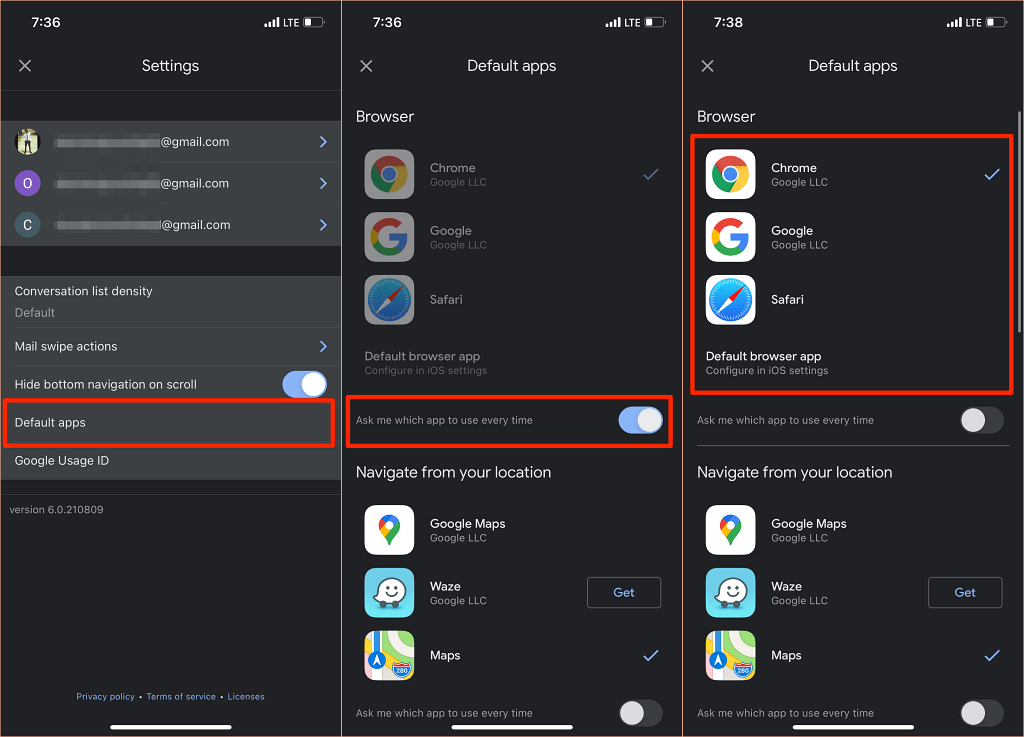
Gmailin Android-versiossa ei enää ole mahdollisuutta poistaa sovelluksen sisäänrakennettua selainta käytöstä. Mutta voit tehdä muutoksen Gmailin sovelluksen tietosivulta.
Siirry kohtaan Asetukset > Sovellukset ja ilmoitukset > Kaikki sovellukset (tai Näytä kaikki sovellukset ) > Gmail > Avaa tuetut linkit ja valitse Älä avaa tässä sovelluksessa .
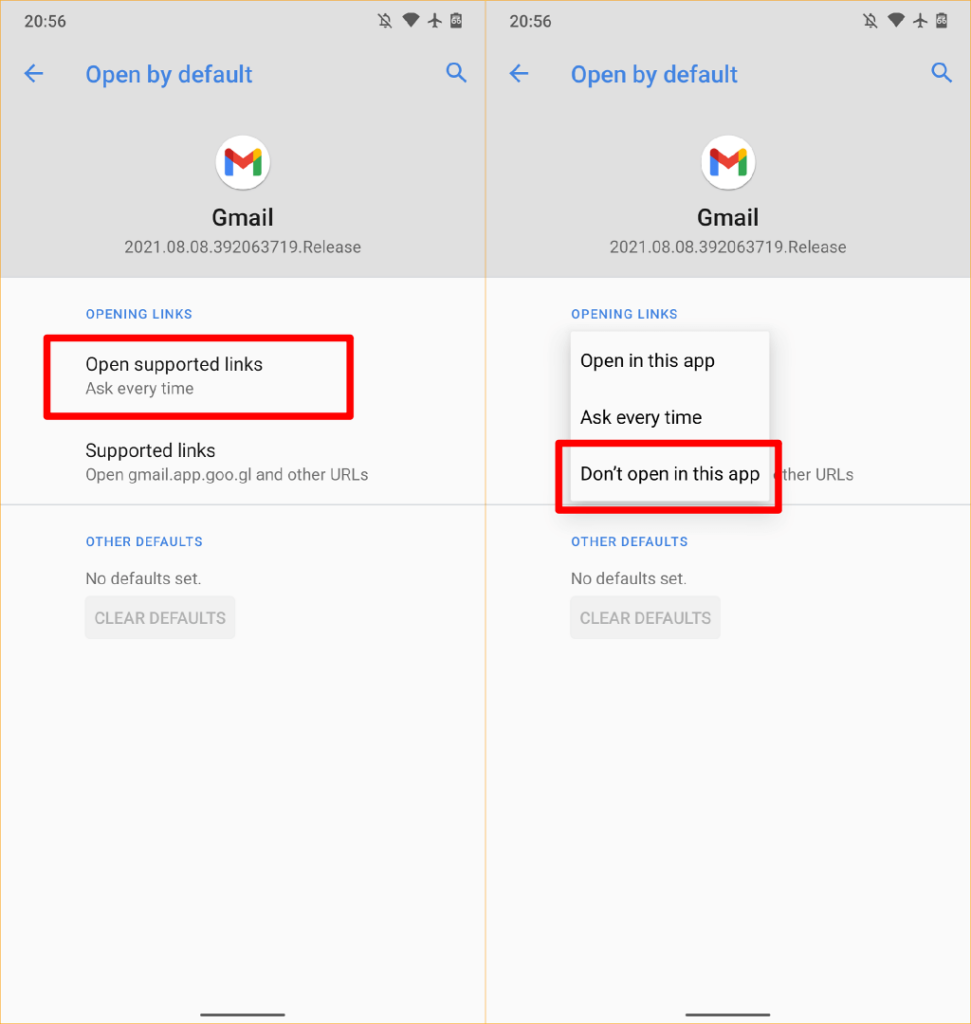
Käytä oletusselainta Redditissä
Jos haluat käyttää oletusselainta verkkolinkkien avaamiseen Reddit-sovelluksessa , napauta profiilikuvaasi , valitse Asetukset , valitse Avaa linkit ja valitse Oletusselain .
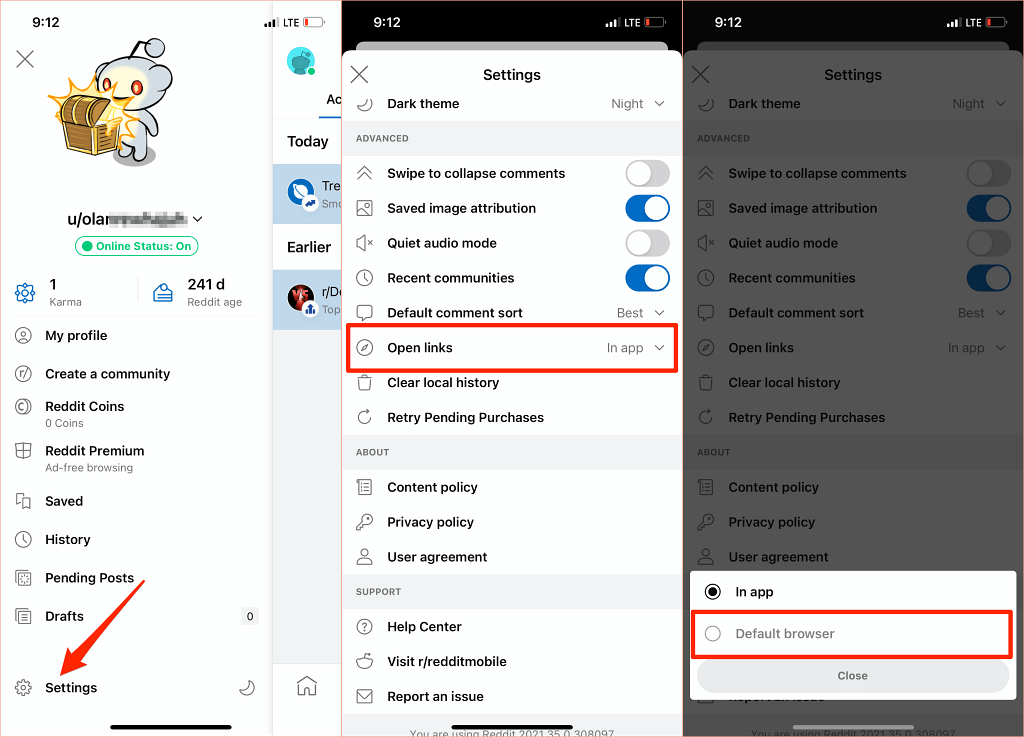
Käytä Twitterin oletusselainta
Twitter avaa verkkolinkit sisäänrakennetussa "Twitter-selaimessa". Jos haluat mieluummin avata verkkolinkit laitteesi oletusselaimessa, siirry sovelluksen Näyttö ja ääni -asetuksiin tehdäksesi muutoksen.
Huomaa, että et voi käyttää iPhonen tai iPadin oletusselainta ulkoisten linkkien avaamiseen suoraan. Voit poistaa Twitterin sisäänrakennetun selaimen käytöstä vain Android-laitteissa.
Avaa Twitter, napauta profiilikuvakettasi , valitse Asetukset ja yksityisyys , valitse Näyttö ja ääni ja poista valinta kohdasta Käytä sovelluksen sisäistä selainta .
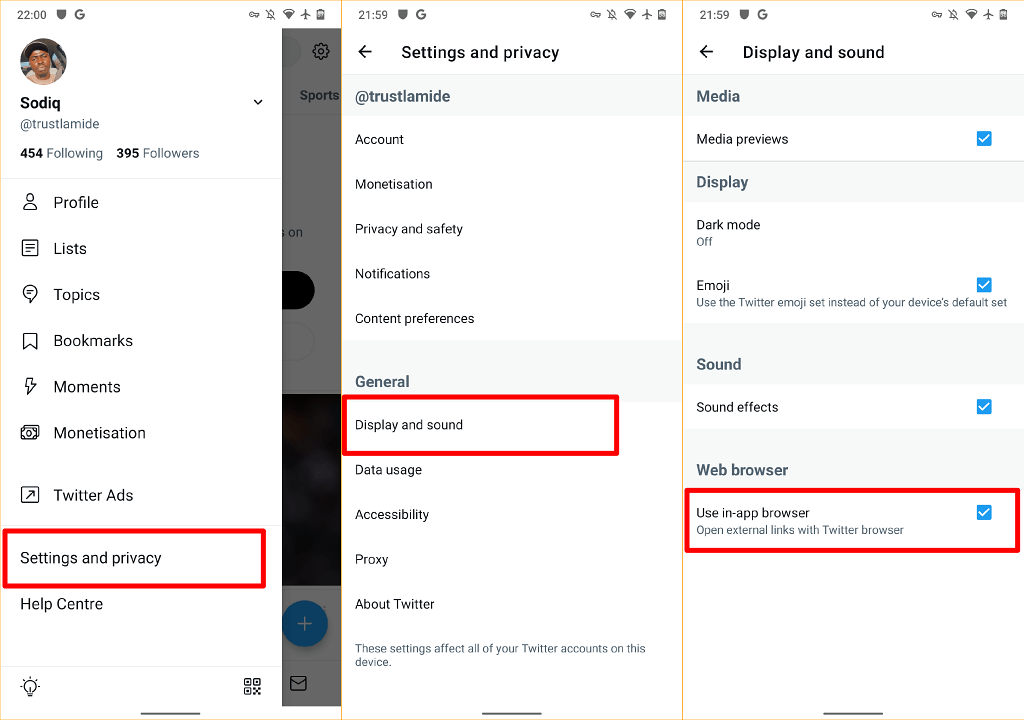
Käytä Googlen oletusselainta
Android-laitteiden Google-sovellus avaa linkit hakutuloksista sisäänrakennetussa selaimessaan. Jos haluat käyttää sen sijaan laitteesi oletusselainta, napauta oikeasta alakulmasta Lisää , valitse Asetukset , valitse Yleiset ja poista käytöstä Avaa verkkosivut sovelluksessa .
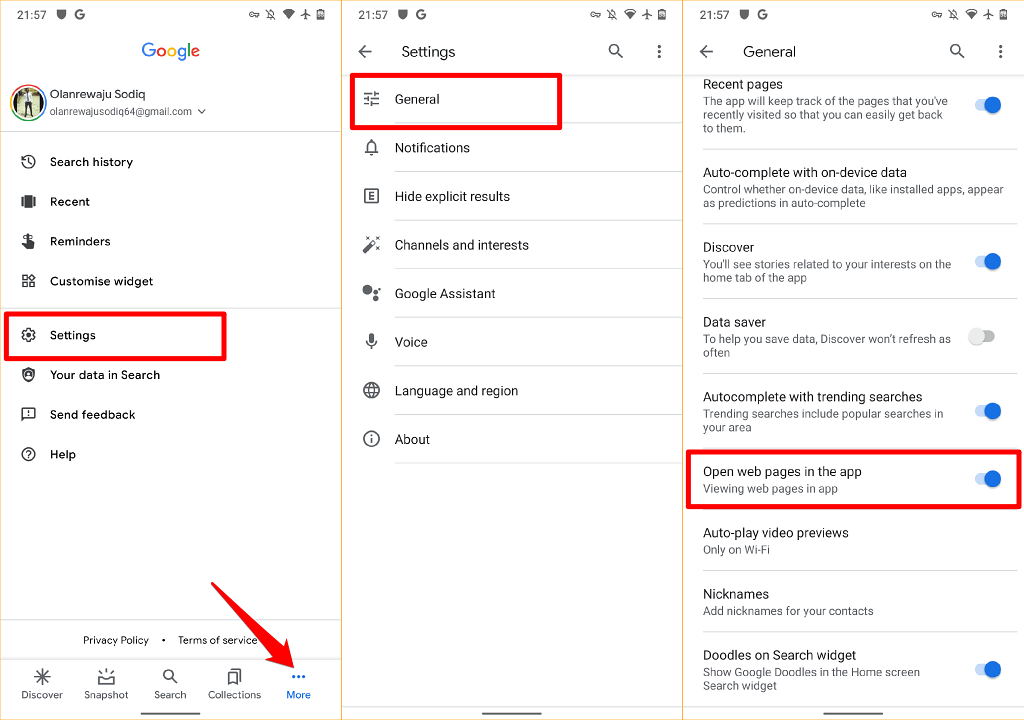
Vaikka sovellusten sisäiset selaimet tarjoavat nopeamman pääsyn sisältöön, monilta puuttuu perus- ja edistykselliset ominaisuudet, kuten verkkosivuston kirjanmerkki, mainosten esto, verkkosivun kääntäjä, sisäänrakennettu VPN, lataushallinta jne. Joten on melkein aina parempi katsella verkkosisältöä oletusasetuksella. nettiselain.
Mainitsemme myös, että voit aina vaihtaa laitteesi oletusselainta niin monta kertaa kuin haluat. Kerro meille, jos sinulla on kysyttävää.